Mise en page
Notions de mise en page
[Avis aux lecteurs : vous pouvez signaler les coquilles/erreurs trouvées dans ce manuel sur la page ‘documentation’ du forum.]
Aperçu
MuseScore Studio réalise habituellement une bonne mise en page de la musique et du texte mais il existe des situations où on peut avoir besoin de faire des ajustements — pour rendre la partition plus petite ou plus grande, pour ajouter de l’espace entre les portées, pour changer le nombre de mesures sur une page, pour rapprocher ou éloigner du texte de la portée, etc. Afin d'être en mesure de réaliser ce type de modifications, il est utile de comprendre comment MuseScore Studio fonctionne pour assurer la mise en page.
Définitions
Il existe un certain nombre de termes relatifs à la mise en page auxquels vous devez devenir familier.
Spatium / sp.
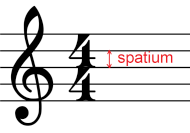
La taille de tout objet dans une partition, comme une portée, une tête et une hampe de note, une altération, une clef, etc., utilise une unité de mesure basique appelée "Spatium" ou "sp." pour maintenir les proportions de manière appropriée.
Un sp. est défini comme la distance verticale standard entre deux lignes d'une portée (ou le quart de la taille verticale d'une portée de 5 lignes en supposant que l'épaisseur de chaque ligne soit nulle).
Quand vous créez une nouvelle partition, MuseScore Studio tente d'ajuster l'espace automatiquement de façon à ce que toutes les portées s'ajustent initialement dans une page.
Cela donne habituellement une valeur de 1 sp = 1.75 mm, avec une hauteur de portée d'environ 7 mm (détails supplémentaires sans la section "Hauteur de partition absolue finale"), ce qui est une bonne hauteur de portée pour la plupart des partitions de musique solo, chorale et petits ensembles ainsi que pour les parties individuelles. Les conducteurs (partition réduite, lead sheet) et la musique pour enfant peuvent bénéficier de plus grandes tailles de portée. De grand ensembles d'orchestre nécessitent souvent une taille plus petite afin de faire tenir tous les instruments sur une seule page.
Vous pouvez avoir besoin d'ajuster cette valeur plus tard lorsque vous ajouter de la musique si le placement automatique entraîne l'ajout d'espace supplémentaire entre des portées afin d'éviter des collisions.
Modifiez la définition du "Spatium" lui-même dans la fenêtre "Paramètres de la page". Voir le chapitre Taille et espacement de la partition qui explique aussi les options pour outrepasser ce paramétrage.
Portée
À ne pas confondre avec le concept d'instrument Musescore.
Une portée est l’ensemble de lignes et d’interlignes sur lesquelles les notes sont écrites. Quand ce terme est utilisé dans MuseScore, il se réfère à l’ensemble des lignes et interlignes d’un instrument donné, sur l’ensemble de la partition. Dans la partition suivante pour voix et de piano, tout ce qui est surligné en jaune constitue une même portée — la portée pour la voix :
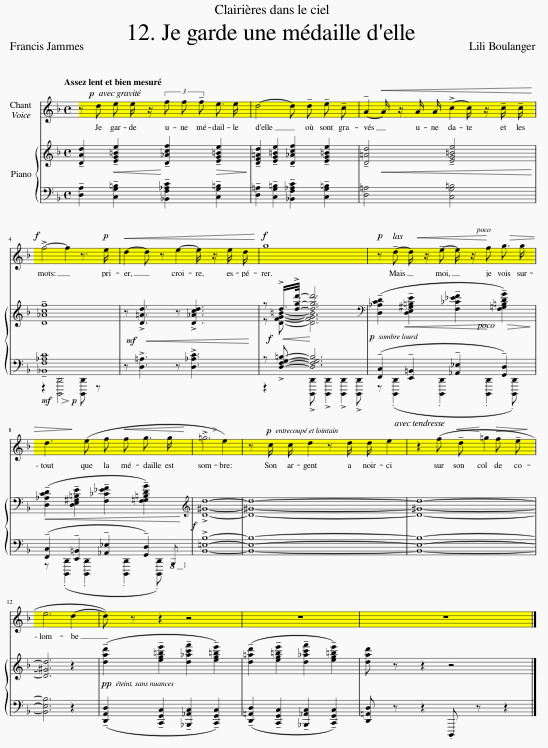
Hauteur de partition absolue finale
L'épaisseur des lignes de portée est réglée dans Format → Style... → Portée. Sa valeur par défaut est de 0,11sp et la valeur par défaut de sp est de 1,75 mm, ce qui donne une épaisseur de ligne par défaut de 0,1925 mm. La hauteur 'absolue' d'une portée de 5 lignes, mesurée entre le bord supérieur de la ligne du haut et le bord inférieur de la ligne du bas, est égale à 0,5 x 0,11sp + 4 sp + 0,5 x 0,11sp = 7,1925 mm (source : https://musescore.org/en/node/362733 [en anglais]).
Portées de type piano
Dans la notation pour piano et certains autres instruments, deux portées sont utilisées — une principalement dédiée à la main droite, l’autre à la main gauche. Cet ensemble de deux portées est normalement connecté par une accolade (ces portées liées sont dénommées grand staff par les Anglo-saxons). Dans l’exemple suivant, la portion surlignée en jaune correspond à cette définition :

Système
Comme du texte, la musique est lue de gauche à droite et de haut en bas. Chaque ligne de musique lue à travers la page est appelée un système ; il contient toutes les portées de tous les instruments. Dans l’exemple suivant, la zone surlignée en jaune correspond à un seul système :
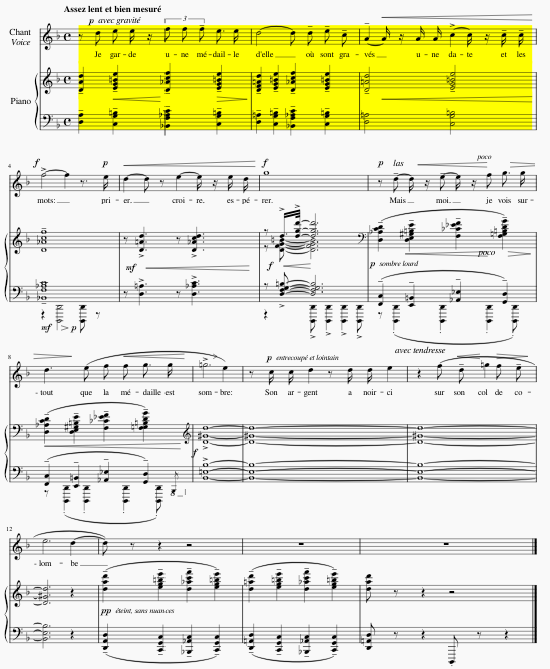
Même si une partition n’a qu’une seule portée pour un seul instrument, nous continuerons à nous référer à la ligne de musique lue sur la page comme à un système. Dans l’exemple suivant, il n’y a qu’une seule portée mais trois systèmes :
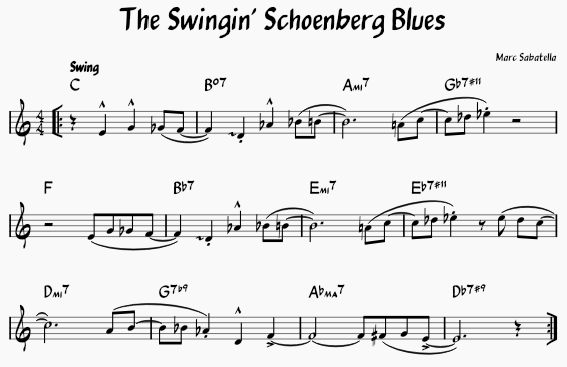
Cadre
La plupart des textes en notation musicale sont associés à des notes ou mesures spécifiques. Cependant, on peut aussi avoir besoin de placer du texte qui n’est pas associé à une note ou une mesure — le titre au début de la partition, les paroles d’une chanson placées à la fin d’une partition, des informations complémentaires placées entre systèmes voire entre mesures. MuseScore Studio utilise pour cela des éléments appelés cadres. Il existe des cadres verticaux et des cadres horizontaux — chacun est adapté à un usage particulier. Les cadres horizontaux peuvent également être utilisés pour créer une séparation entre des mesures d’un système, avec ou sans texte associé.

Marges
Une marge est une zone dans laquelle MuseScore Studio ne place normalement pas d’éléments, musicaux ou autres. Les marges de page sont les espaces sur les quatre côtés de la page où aucun élément n’est placé (haut, bas, droite, gauche). Les marges de musique sont les zones situées entre la marge de haut/bas et la première/dernière portée. Les portées elles-mêmes ne seront pas placées dans ces marges mais les notes et autres symboles situés au-dessus ou au-dessous de la portée peuvent l’être.
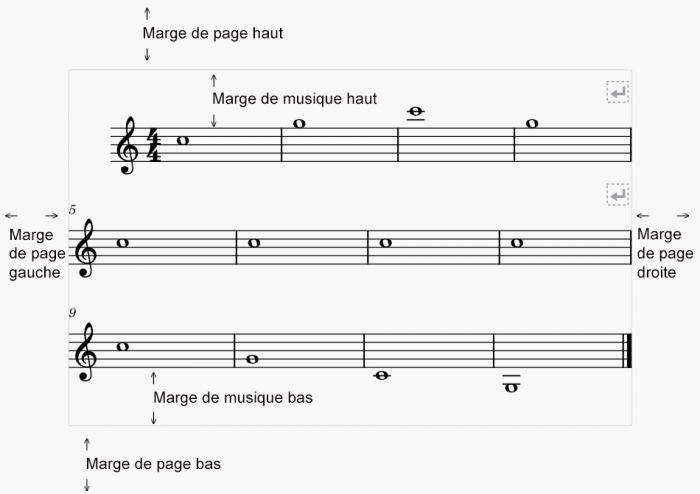
Positionner les éléments
[Avis aux lecteurs : vous pouvez signaler les coquilles/erreurs trouvées dans ce manuel sur la page ‘documentation’ du forum.]
Aperçu
MuseScore Studio place automatiquement les éléments dans votre partition en tenant compte d’un jeu de règles et de paramètres de style. Ceux-ci sont destinés à rendre des résultats optimaux par défaut dans la plupart des situations — les éléments sont positionnés selon des pratiques standard d’écriture musicale tout en évitant les collisions entre éléments. MuseScore Studio donne aussi la possibilité de personnaliser les paramètres et d’outrepasser les réglages par défaut de n’importe quel élément donné.
Position par défaut
La plupart des éléments ont une position par défaut qui est déterminée par les paramètres de style. Ceux-ci peuvent être personnalisés via le panneau Propriétés ou la fenêtre de dialogue Format → Style. Pour les éléments qui sont placés au-dessus de la portée, la position est spécifiée en tant que décalage par rapport à la ligne supérieure de la portée ; pour les éléments placés au-dessous, le décalage est spécifié par rapport à la ligne inférieure de la portée. Ces réglages, comme la plupart des mesures dans MuseScore Studio, sont exprimées en unité spatium, abrégée en sp. (voir : Hauteur d'interligne de portée). Pour la plupart des types d’éléments, il est possible de spécifier un décalage à utiliser quand l’élément est placé au-dessus ainsi qu’un décalage distinct à utiliser quand il est placé au-dessous. Il est également possible de spécifier lequel de ces placements doit être employé par défaut.
Pour plus d'information, voir le chapitre Modèles et styles.
Par exemple, pour les nuances, le placement par défaut est au-dessous de la portée, avec un décalage sous la ligne inférieure de la portée est de 2,5 sp. Si on opte pour un placement de la nuance au-dessus de la portée, son décalage par défaut est de 1,5 sp. au-dessus de la ligne supérieure de la portée (exprimé en valeur de décalage négative : -1,5 sp.). Ces paramétrages sont situés dans Format → Style → Nuances.
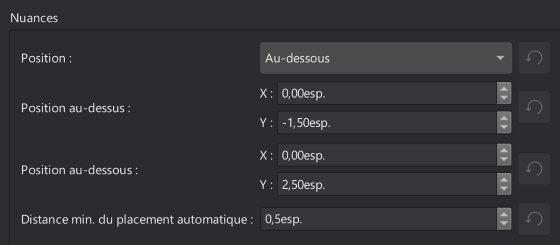
Notez que le réglage par défaut est plus grand pour les nuances placées au-dessous de la portée uniquement parce que le décalage est mesuré depuis la ligne de base du texte :
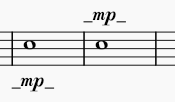
Auto-placement
Auto-placement est le terme que MuseScore Studio emploie dans divers algorithmes utilisés pour éviter les collisions ou pour aligner automatiquement des éléments. Une compréhension de base de la façon dont fonctionne l’auto-placement peut être utile lorsqu’on réalise des ajustements.
Évitement vertical de collision
Pour la plupart des éléments placés au-dessus ou au-dessous de la portée, l’évitement de collision fonctionne de façon verticale. Quand un élément est à positionner, MuseScore Studio essaye d’abord de le placer en cohérence avec les décalages par défaut de ce type d’élément. Si cela est susceptible d'entraîner une collision avec un autre élément, un des deux éléments sera déplacé plus loin pour éviter le chevauchement. MuseScore Studio suit les règles standard de notation pour déterminer quel élément déplacer. Par exemple, une indication de tempo sera déplacée au-dessus d’une ligne de trilles plutôt que le contraire.

Le paramétrage de style trouvé dans Distance minimum détermine quel espace MuseScore Studio doit attribuer entre les éléments quand il évite une collision de cette manière. Le paramétrage correspondant dans le panneau Propriétés vous permet d’outrepasser le réglage par défaut pour des éléments individuels si nécessaire. Mais MuseScore Studio ajuste cette valeur automatiquement quand des éléments sont positionnés de façon manuelle, comme cela est vu plus bas dans la section sur l’ajustement manuel.
Évitement horizontal de collision
Pour certains éléments comme les symboles d’accord, MuseScore Studio élargira les mesures pour éviter les collisions plutôt que de déplacer ces éléments verticalement.
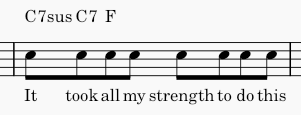
Alignement vertical
MuseScore Studio essaiera aussi d’aligner certains éléments verticalement de façon à ce que, si un élément de même type nécessite d’être déplacé verticalement pour éviter une collision, les autres éléments de même type soient également automatiquement déplacés. Parmi les éléments qui sont toujours alignés verticalement, on trouve les paroles et les indications de pédale. Les symboles de nuance seront alignés s’ils sont directement adjacents, tout comme le seront les indications de pédale.
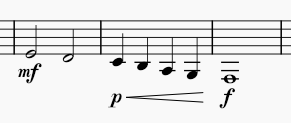
Les symboles d’accord peuvent aussi être alignés verticalement si vous le rendez possible dans le paramétrage de style des symboles d’accord en réglant la valeur Décalage maximum. Voir Symboles d’accord pour davantage d’informations.
Désactiver l’auto-placement
L’auto-placement réalise habituellement un travail efficace pour éviter les collisions et aligner les éléments. Et dans les situations où vous souhaitez positionner un élément manuellement, vous pouvez normalement le faire sans avoir à désactiver l’auto-placement (voir Ajustement manuel plus bas). Cependant, il peut y avoir des situations dans lesquelles vous pouvez quand même souhaiter désactiver l’auto-placement. Par exemple, le placement des repères est prévu par défaut au-dessus d'une alternative de reprise mais vous pouvez choisir l’inverse si la ligne d'alternative de reprise est déjà placée haut et qu’il existe de la place pour afficher le repère en dessous.
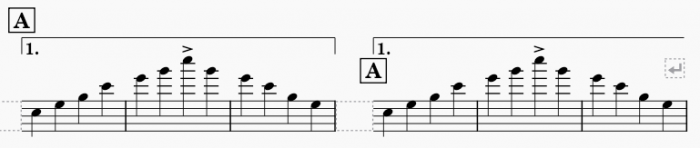
Dans cet exemple, désactiver l’auto-placement pour le repère lui permet d’être affiché sous la ligne de répétition tout en permettant toujours à la ligne de répétition d’éviter les collisions avec les notes.
Pour désactiver l’auto-placement pour un élément, sélectionnez-le puis décochez la case Placement auto dans la section Général du panneau Propriétés.
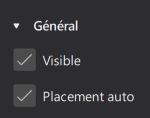
L’élément sera replacé dans sa position par défaut (telle qu’elle est déterminée par ses paramètres de style) et ne sera pas inclue dans la détection des collisions avec d’autres éléments. La désactivation de l’auto-placement pour un élément entraîne aussi son exclusion de tout alignement vertical qui aurait pu autrement être appliqué.
Ajustement manuel
Que l’auto-placement ait affiché un élément selon ses paramètres par défaut ou non, la position de chaque élément peut être ajustée manuellement en utilisant la souris, les touches fléchées du clavier ou les champs de Décalage du panneau Propriétés. Pour plus d’informations, voir Ajuster directement les éléments.
MuseScore Studio vous autorise même à réaliser des ajustements manuels qui pourraient entraîner une collision. Dans l’exemple du dessus, quand on déplace manuellement le repère sous la ligne de répétition, MuseScore Studio autorise cette action et va automatiquement régler le paramètre Distance minimum de cet élément en lui attribuant une valeur négative, ce qui permet effectivement d’autoriser une collision sans désactiver l’auto-placement.
Alignement manuel
Les éléments de même type sont normalement alignés par défaut car ils partagent les mêmes paramètres de style et par conséquent le même décalage. Cependant, l’auto-placement peut entraîner le déplacement plus important de certains éléments que d’autres par rapport à la portée. Comme décrit plus haut dans le chapitre Alignement vertical, MuseScore Studio va chercher à aligner plusieurs types d’éléments. Pour les autres types, il est possible de les aligner manuellement en leur assignant la même valeur de décalage vertical.
Pour réaliser cela, sélectionnez simplement les éléments que vous voulez aligner (par exemple, cliquez sur le premier puis maintenez Maj en cliquant sur le dernier) et augmentez ou diminuez progressivement le décalage vertical dans le panneau Propriétés. Par exemple, pour aligner une série d’indications de tempo au-dessus de la portée, vous aurez besoin de régler leur décalage vertical à la même valeur. Pour être sûr qu’ils soient alignés tout en évitant que l’auto-placement en déplace un ou plusieurs pour commencer, vous aurez besoin de régler le décalage avec une valeur négative suffisamment importante.
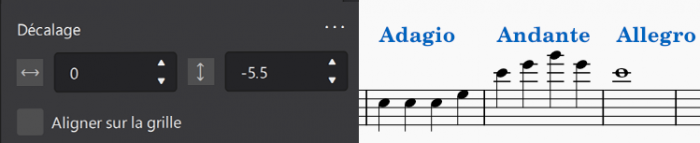
Taille et espacement de la partition
[Avis aux lecteurs : vous pouvez signaler les coquilles/erreurs trouvées dans ce manuel sur la page ‘documentation’ du forum.]
Vue d'ensemble
MuseScore Studio fournit un certain nombre de paramètres, couvrant l’ensemble de la partition, qui ont pour objet de contrôler la taille globale et l’espacement des partitions.
Cette page évoque les réglages et algorithmes de MuseScore Studio. Ces paramétrages sont dans la fenêtre "Paramètres de la page" et dans les items de la partie supérieure du panneau de gauche de la fenêtre "Style" : Format → Style... → Partition, Page, Taille, Système, Mesure, etc..
Il existe également de multiples façons d'outrepasser les valeurs par défaut afin de modifier l’espacement horizontal ou vertical des pages de systèmes individuels ; cela est développé dans les chapitres Espacement horizontal des systèmes et Espacement vertical des pages.
Voir aussi Modèles et styles si vous êtes en train d'utiliser une fonctionnalité Partie Musescore.
Paramètres de la page
Les paramètres qui contrôlent la taille générale de votre partition sont fournis dans Format → Paramètres de la page.
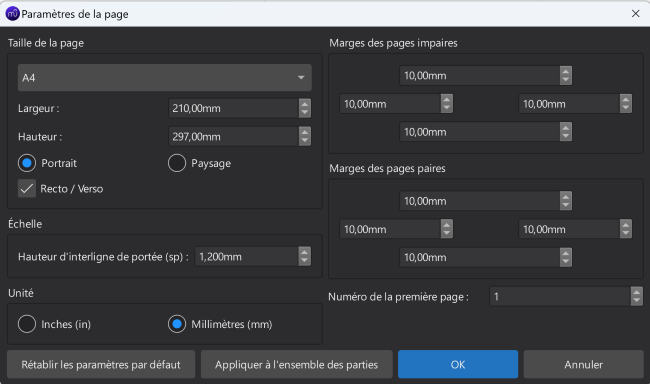
Notez que les unités dans cette fenêtre de dialogue sont par défaut en millimètres mais que vous pouvez les changer en pouces (inches) en modifiant le paramètre Unité.
Tailles de page et de marges
- Taille de la page : formats de pages prédéfinis
- Largeur : largeur personnalisée
- Hauteur : hauteur personnalisée
- Portrait / Paysage : modalité d’orientation de la page
- Recto / Verso : détermine si les marges, tout comme les en-têtes et pieds de pages, peuvent être paramétrées individuellement pour les pages paires et impaires.
La taille de page par défaut est "Lettre" pour l’Amérique du nord et l'Amérique centrale; "A4" pour quasiment le reste du monde.
- Marges des pages impaires : valeurs des marges du haut, du bas, de gauche et de droite pour les pages impaires
- Marges de pages paires : valeurs des marges du haut, du bas, de gauche et de droite pour les pages paires.
Les marges sont réglées à 15 mm par défaut, sans tenir compte de la taille de la page. Si Recto / Verso n’est pas coché, seul le paramétrage des Marges des pages impaires est disponible.
Échelle
Hauteur d'interligne de portée (sp.) : modifie la définition de l'unité Spatium (sp.) elle-même. Voir le chapitre Notions de mise en page.
Voir la vue d'ensemble ci-dessus pour les informations sur les autres options de taille globale et d'espacement ainsi que les deux chapitres détaillant les options spécifiques aux systèmes individuels.
Des options d'outrepassement pour les objets individuels d'une partition sont disponibles :
- Chaque objet texte d'une partition possède une case à cocher de propriété "Faire correspondre la taille de portée" paramétrée dans le panneau Propriétés (voir le chapitre Mettre en forme du texte).
- Plusieurs profils de "style de texte au sein d'un certain type d'objet" possèdent des cases à cocher "Suit le paramètre interligne de portée" paramétrées dans Format → Style... → Styles de texte → (items de milieu de panneau). Voir les chapitres Modèles et styles et Mettre en forme du texte.
- Chaque image dans une partition possède une case à cocher de propriété Utiliser l'unité de hauteur d'interligne de portée paramétrée dans le panneau Propriétés. Voir Utiliser des images.
- [Merci d'ajouter des options manquantes si vous en trouvez]
Autres paramètres
- Numéro de la première page : définit le chiffre à partir duquel la numérotation des pages commence (pratique si votre partition a une page de titre, par exemple)
- Unité : permet de choisir entre Inches (in) (pouces) et Millimètres (mm) pour les valeurs de cette fenêtre de dialogue.
Actions
En plus des boutons standards OK and Annuler, cette fenêtre de dialogue contient aussi :
- Rétablir les paramètres par défaut : rétablit tous les paramètres de cette fenêtre avec leurs valeurs par défaut
- Appliquer à l’ensemble des parties : applique les paramètres en cours de la fenêtre à toutes les parties individuelles.
Notez que dans les partitions pour grands orchestres où MuseScore Studio a automatiquement réduit la taille des portées pour permettre de ranger tous les instruments sur une seule page, le rétablissement des paramètres par défaut entraîne celui de la hauteur d’interligne de portée standard de 1,75 mm.
Paramètres de style
L’espacement horizontal des notes et l’espacement vertical des portées et systèmes sont contrôlés par des paramètres de style.
Espacement horizontal
Cette section contient une vue d'ensemble. Pour plus de détails, voir Espacement horizontal des systèmes.
MuseScore Studio détermine une largeur initiale pour chaque mesure sur la base de la musique qu’elle comporte, calcule combien de mesures peut contenir chaque système puis étire ces mesures de façon à ce que tous les systèmes (sauf éventuellement le dernier) soient justifiés sur la marge de droite, de la même façon que le fait l'option "justifier" sur un paragraphe d'un traitement de texte. Vous ne pouvez pas changer ce comportement mais voir les options pour l'outrepasser dans Espacement horizontal des systèmes.
La largeur initiale d’une mesure est déterminée par la notation musicale qu’elle comporte ainsi que par des paramètres de style qui définissent l’espacement entre les notes et autres symboles.
La largeur initiale d'une mesure est déterminée par la musique qu'elle contient ainsi que par un groupe de paramètres de style qui contrôlent l'espacement entre les notes et d'autres symboles.
La plupart des paramètres affectant l’espacement horizontal sont trouvés dans Format → Style → Mesure. Les plus importants sont :
- Largeur minimale de la mesure : largeur minimale de chaque mesure
- Rapport d’espacement : rapport entre l’espace alloué à une valeur de note et celui de la note de durée inférieure suivante
- Distance minimum entre les notes : espacement minimum entre deux notes.
Le rapport d’espacement par défaut a une valeur de 1,5 ; cela signifie que chaque note de durée donnée prend 1,5 fois plus d’espace que la note de durée plus courte suivante. Ainsi, une blanche prend 1,5 fois plus d’espace qu’une noire, etc.
La distance minimale entre les notes spécifie la plus petite distance que MuseScore Studio autorisera entre deux notes, ce qui définit l’espacement minimum initial entre les valeurs de notes les plus courtes. Les notes de durée plus longue, avec le rapport d’espacement, se verront toujours attribuer plus d’espace ; comme les mesures sont étirées pour remplir la largeur de la page, il est fort probable que même l’espacement entre notes les plus courtes ne sera pas effectivement aussi réduit que le minimum paramétré.
La distance minimum entre notes et le rapport d’espacement déterminent ensemble si l’espacement est étroit ou lâche.
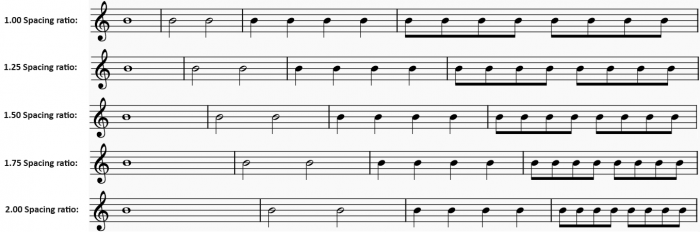
À un extrême, la portée du haut utilise un ratio d'espacement horizontal de 1,0, ce qui a pour effet que chaque note occupe un espace identique, sans tenir compte de la durée de la note. À l'autre extrême, la portée du bas utilise un ratio d'espacement horizontal de 2,0, résultant en un espacement proportionnel des notes en fonction de leur durée relative, tel qu'une blanche occupe deux fois plus d'espace qu'une noire. C'est pratique si on souhaite des mesures de largeur identiques. Des valeurs proches de celle par défaut de 1,5 sont préférables dans la plupart des cas. Une valeur légèrement inférieure autorise un espacement plus resserré ; une valeur légèrement supérieure un espacement plus large. Diminuer ou augmenter la distance minimum entre notes entraîne également le resserrement ou l'élargissement de l'espacement.
Si le calcul d’espacement a pour résultat que quelques mesures (celles qui contiennent relativement peu de notes) sont plus petites que la largeur minimum, un espace supplémentaire sera ajouté pour imposer le minimum requis.
Il existe aussi beaucoup de paramètres individuels dans cette même fenêtre de dialogue destinés à contrôler des réglages spécifiques comme la distance Entre la Clef et l’armure ou Entre la barre de mesure et la fioriture. Beaucoup d’autres paramètres se sont ajoutés au fil du temps ; ils sont censés se passer d’explication.
Des paramètres de style additionnels relatifs à l’espacement peuvent être trouvés dans :
- Format → Style → Partition
- Activer le retrait du premier système : permet le retrait du premier système de la partition par rapport à la marge gauche
- Retrait du premier système : règle la valeur du retrait
- Format → Style → Page
- Seuil de remplissage du dernier système : détermine si le dernier système de la partition doit être rempli jusqu’à la marge de droite.
Espacement vertical
Cette section contient une vue d'ensemble. Pour plus de détails, voir Espacement vertical des pages.
MuseScore Studio permet de choisir entre deux algorithmes différents d’espacement vertical.
Dans les deux algorithmes, MuseScore Studio remplit les pages avec les systèmes de façon similaire au procédé de remplissage des systèmes avec les mesures. Il détermine d’abord une taille initiale pour chaque système, calcule combien de systèmes peuvent être affichés sur chaque page puis répartit ces systèmes de la façon la plus harmonieuse sur chaque page. En fonction de vos paramétrages de style, MuseScore Studio peut littéralement remplir chaque page jusqu’à la marge du bas ou bien laisser de l’espace supplémentaire au bas de certaines pages, si le remplissage complet de la page avait pour conséquence d’espacer les éléments de façon trop importante.
La différence entre les deux algorithmes est en rapport avec la façon dont le remplissage des pages est réalisé.
Si vous sélectionnez Désactiver la justification verticale des portées, la distance entre les portées à l’intérieur d’un système est fixée, sauf si cela est responsable de collisions. Dans cet algorithme, si MuseScore Studio a besoin d’espacer les systèmes pour remplir une page, il le fera toujours en ajoutant de l’espace entre les systèmes plutôt qu’à l’intérieur des systèmes. Cela conduit à favoriser un espacement cohérent entre portées d’un système à l’autre mais peut entraîner un écartement plus important entre systèmes que celui des portées à l’intérieur des systèmes. Il peut aussi avoir pour conséquence une irrégularité des marges basses pour les pages qui ne comportent qu’un seul système (puisque les portées de système ne seront pas espacées pour remplir la page).
Le paramétrage par défaut est cependant d’Activer la justification verticale des portées. Lorsque cette méthode est sélectionnée, l’espacement entre les portées à l’intérieur des systèmes peut également être agrandi. Cela a pour conséquence de régulariser l’affichage général — l’espacement restera plus important entre les systèmes qu’à l’intérieur de ceux-ci mais sans excès — et d’éviter l’irrégularité des marges basses sur les pages ne comportant qu’un seul système (puisque les portées à l’intérieur du système peuvent être espacées pour remplir la page).
La plupart des paramètres contrôlant l’espacement vertical sont trouvés dans Format →Style → Page. Il existe également un paramètre d’espacement dans Format → Style→ Partition :
- Distance verticale min. : valeur minimum d’espace que MuseScore Studio doit allouer entre les symboles situés au-dessous d’une portée et les symboles situés au-dessus de la portée inférieure adjacente.
Marges de musique
Que la justification verticale soit activée ou non, MuseScore Studio ajoutera de l’espace au-dessus de la portée supérieure et au-dessous de la portée inférieure de chaque page (voir Notions de mise en page). Ces paramètres sont trouvés dans Format → Style → Page :
- Marge au-dessus de la musique : valeur minimum d’espace entre la marge haute de la page et le haut de la portée supérieure
- Marge au-dessous de la musique : valeur minimum d’espace entre la marge basse de la page et le bas de la portée inférieure.
Espacement entre portées à l’intérieur d’un système
Si vous sélectionnez Désactiver la justification verticale des portées, il existe deux paramètres qui contrôlent l’espacement à l’intérieur des systèmes :
- Distance entre portées : espacement entre les portées des instruments adjacents
- Distance entre portées de type piano : espacement entres des portées liées par une accolade (voir : portée de type piano).
Remarque : même si Désactiver la justification verticale des portées est sélectionné, MuseScore Studio continuera d’ajouter autant d’espace que nécessaire entre les portées pour éviter les collisions. Pour contraindre le programme à afficher un espacement entièrement constant entre portées (et accepter les collisions qui en résultent), attribuez une grande valeur négative à Distance verticale min.
Si on sélectionne Activer la justification verticale des portées, le paramétrage n’est plus limité à la définition des seules distances "entre portées" et "entre portées de type piano". À la place, il est affiché une série de distances et de valeurs acceptables qui contrôlent comment MuseScore Studio peut utiliser l’espace disponible pour étirer les systèmes ainsi que les portées (et combien d’espace supplémentaire ajouter entre les groupes de portées liées par une accolade ou un crochet). Les paramètres comprennent :
- Distance min. entre portées : espacement minimum entre des portées adjacentes
- Distance max. entre portées : espacement maximum entre des portées adjacentes
- Distance max. entre portées de type piano : espacement maximum entre les portées de type piano (liées par une accolade)
- Facteur de distance au-dessus/au-dessous du crochet : quantité d’espace supplémentaire pouvant être utilisée entre les groupes de portées liées par un crochet
- Facteur de distance au-dessus/au-dessous d’une accolade : quantité d’espace supplémentaire pouvant être utilisée entre les groupes de portées liées par une accolade.
Espacement entre systèmes
Que la justification verticale des portées soit activée ou non, il est possible de paramétrer l’espacement entre systèmes à l’intérieur d’une plage de valeurs :
- Distance min. entre systèmes : espacement minimum entre des systèmes adjacents
- Distance max. entre systèmes : espacement maximum entre des systèmes adjacents.
De plus, si on sélectionne Activer la justification verticale des portées, deux paramètres supplémentaires sont disponibles :
- Facteur de distance entre systèmes : quantité d’espace supplémentaire pouvant être utilisée entre systèmes
- Distance max. du remplissage de la page : montant de l’espacement total.
Propriétés de portée/partie
Il existe aussi quelques paramètres spécifiques aux portées qui affectent leurs taille et espacement. Pour y accéder faites un clic droit (Ctrl+clic) sur une portée puis sélectionnez Propriétés de Portée / Partie. Les paramètres en question sont :
- Petite portée : réduit la taille de la portée selon le pourcentage spécifié dans Format → Style → Tailles
- Échelle : règle la taille de portée selon un pourcentage personnalisé
- Distance supplémentaire au-dessus de la portée : attribue un espacement supplémentaire entre cette portée et la portée située au-dessus.
Espacement horizontal des systèmes
[Avis aux lecteurs : vous pouvez signaler les coquilles/erreurs trouvées dans ce manuel sur la page ‘documentation’ du forum.]
Aperçu
L’algorithme d’espacement horizontal de MuseScore Studio évalue la largeur de chaque mesure, ce qui détermine en conséquence combien de mesures peuvent être affichées dans chaque système. Bien que cet algorithme donne de bons résultats dans la plupart des cas, il existe aussi des situations où on peut avoir besoin d’outrepasser cela afin d'obtenir davantage ou moins de mesures par système ou de produire des espacements différents à l’intérieur des systèmes.
Fonctionnalités
Les principaux outils destinés à contrôler l’espacement horizontal et vertical des systèmes sont décrit plus bas.
Sauts de système
Un saut de système oblige MuseScore Studio à terminer un système après une mesure ou un cadre horizontal spécifique, même si davantage de mesures pourraient y tenir. Pour ajouter un saut de système, sélectionnez une mesure (ou n’importe quel élément à l’intérieur de celle-ci) ou un cadre puis cliquez sur l’icône Saut de système dans la palette Mise en page :
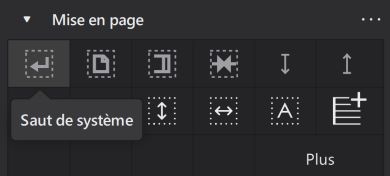
Vous pouvez aussi utiliser le raccourci clavier Entrée. Les deux méthodes d’ajout de sauts fonctionnent aussi en mode de saisie de note.
Après l’ajout d’un saut, l’icône apparaît au-dessus de la mesure à laquelle vous l’avez ajouté :

Comme pour les autres éléments de mise en page, le saut de système apparaît en gris et ne sera pas imprimé ; son affichage sur l’écran peut être désactivé via le panneau Propriétés.
Étirement
Vous pouvez augmenter ou diminuer la largeur des mesures : leur contenu sera étiré ou rétréci en conséquence. La largeur calculée d’une mesure est multipliée par un facteur numérique d’étirement que vous pouvez paramétrer pour les mesures sélectionnées ; mais vous pouvez aussi utiliser des commandes pour augmenter ou diminuer l’étirement des mesures sélectionnées sans avoir besoin de régler un nombre spécifique.
Pour changer directement l’étirement, vous pouvez sélectionner une ou plusieurs mesures puis utiliser l’une des commandes dans Format → Étirement:
- Augmenter l’étirement des mesures : augmente la largeur des mesures (raccourci : })
- Diminuer l’étirement des mesures : diminue la largeur des mesures (raccourci : {)
- Réinitialiser l’étirement des mesures : réinitialise la largeur des mesures.
Pour régler numériquement la valeur de l’étirement, vous pouvez sélectionner une ou plusieurs mesures puis paramétrer Largeur mesure dans la section Apparence du panneau Propriétés.
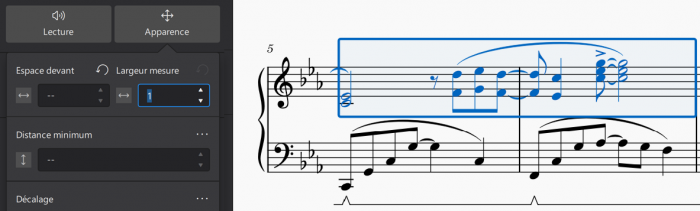
Comme vous pourrez le constater en regardant ce paramètre, chaque frappe de } ou { augmente ou diminue cette valeur par incréments de 0,1.
Vous pouvez aussi régler cette valeur pour une mesure seule en faisant un clic droit dessus, en sélectionnant Propriétés de la mesure puis en réglant Étirement de la mesure dans la fenêtre de dialogue qui s’ouvre.
Cadres horizontaux
Un cadre horizontal est une boîte qui peut être placée entre les mesures d’une partition. Bien que l’on puisse insérer du texte ou des images dans un cadre horizontal (voir Utiliser des cadres pour ajouter du contenu), l’une de leurs fonctionnalités principales est de créer un espace vide à l’intérieur d'un système comme expliqué ci-dessous.
Pour ajouter un cadre horizontal à votre partition, sélectionnez une mesure puis cliquer sur l’icône Insérer un cadre horizontal dans la palette Mise en page :
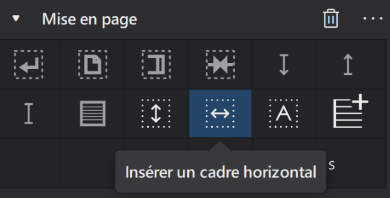
Le cadre sera inséré avant la mesure sélectionnée. Si la mesure est au début d’un système, le cadre peut effectivement apparaître comme à la fin de la mesure précédente, s’il y a suffisamment d’espace.
Vous pouvez aussi utiliser les commandes du menu Ajouter → Cadres.
Vous pouvez alors modifier la largeur du cadre en paramétrant la propriété Largeur dans le panneau Propriétés, en sélectionnant le cadre et déplaçant sa poignée d’ajustement, ou bien en utilisant les flèches du clavier ← et →. L’ajustement au clavier se fait par incrément de 0,5 sp. — ou de 1,0 sp. si vous maintenez la touche Ctrl (Cmd sur Mac).
- Insérer un cadre horizontal: insère un cadre horizontal avant la mesure sélectionnée
- Ajouter un cadre horizontal: ajoute un cadre horizontal à la fin de la partition.
Grouper des mesures dans le même système
Pour grouper des mesures afin qu’elles restent ensemble dans un même système, vous pouvez les sélectionner puis cliquer sur l’icône Groupe de mesures dans la palette Mise en page :
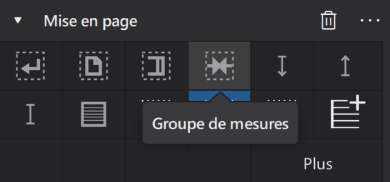
Quand MuseScore Studio calcule combien de mesures placer dans un système donné et qu’elle rencontre un tel groupe, si l’ensemble du groupe ne peut tenir dans l’espace restant, le programme déplacera l’ensemble du groupe dans le système suivant.
Utilisation pratique
Ces fonctionnalités peuvent être utilisées dans une grande variété de situations mais il existe une poignée de tâches qui sont particulièrement communes.
Placer moins de mesures dans un système
Il est toujours possible d’avoir un nombre moins important de mesures dans un système que celui que MuseScore Studio placerait par défaut. Pour terminer un système avec une mesure particulière ou un cadre horizontal, sélectionner le/la et ajoutez un saut de système.
Placer davantage de mesures dans un système
Bien que ce ne soit pas toujours physiquement possible de faire rentrer plus de mesures dans un système donné avec les paramétrages en cours, de la taille de portée et de l’espacement — il peut y avoir tout simplement "trop de notes" à placer sans chevauchement — vous pouvez réduire la largeur des mesures sélectionnées.
Pour placer davantage de mesures dans un système :
- Sélectionnez et supprimez tous les sauts de système qui peuvent déjà être présents
- Sélectionnez les mesures que vous voulez combiner en un seul système
- Diminuez l’étirement des mesures sélectionnées jusqu’à ce qu’elles rentrent dans le système (par exemple, en tapant {).
Selon la valeur de l’étirement précédent, il peut être nécessaire de réaliser plusieurs opérations de réduction d’étirement avant que toutes les mesures puissent tenir. Mais on peut aussi être dans la situation où cela n’est justement pas possible sans réduire l’ensemble des paramètres de page, de taille de portée ou d’espacement. Pour plus d’informations, voir : Taille et espacement de la partition.
Modifier l’espacement relatif des mesures au sein d’un système
L’espacement par défaut est destiné à s’assurer que toutes les notes d’une durée donnée dans un même système prennent le même espace, même si davantage d’espace est requis pour faire de la place pour afficher des marqueurs spécifiques à certaines notes. Mais il peut y avoir des cas où il pourrait être sensé d’augmenter l’espacement dans une ou plusieurs mesures, ce qui a pour conséquence de diminuer l’espacement dans les autres (ou vice-versa).
Pour modifier l’espacement dans une ou plusieurs mesures, sélectionnez-la (les) et augmentez ou diminuez l’étirement comme décrit plus haut.
Créer de l’espace entre mesures
Pour créer de l’espace entre deux mesures, sélectionnez la deuxième mesure et ajoutez/ajustez un cadre horizontal comme décrit plus haut.
Créer de l’espace au début ou à la fin d’un système
Pour créer un espace supplémentaire au début ou à la fin d'un système individuel, ajoutez un cadre horizontal. Pour le premier système d'une partition, le paramètre de style Retrait du premier système (dans Format → Style → Partition) crée automatiquement de l’espace. Pour plus d'informations, voir Taille et espacement de la partition. Vous pouvez souhaiter créer des sections différentes avec un "Saut de section" au lieu de penser à créer un espace supplémentaire à la fin d'un système individuel : voir le chapitre Utiliser des sections pour séparer mouvements ou chansons.
Pour ajouter de l’espace au début d’un système, sélectionnez la première mesure puis insérez/ajustez un cadre horizontal comme décrit plus haut. Vous pouvez aussi avoir besoin de placer un saut de système sur la dernière mesure du système précédent pour vous assurer que le cadre n’apparaîtra pas plutôt à cet endroit.
Pour ajouter de l’espace à la fin d’un système, assurez-vous d’abord qu’il n’y a pas de saut de système sur la dernière mesure puis sélectionnez celle-ci et insérez un cadre horizontal. Puis ajoutez un saut de système sur le cadre lui-même si nécessaire.
Ajuster la largeur du dernier système
Le dernier système d’une partition doit normalement être justifié à droite (étiré pour remplir la largeur de la page) si sa largeur par défaut est supérieure au Seuil de remplissage du dernier système défini dans Format → Style → Page. Pour plus d’informations, voir Taille et espacement de la partition. Cela produit normalement de bons résultats mais il peut y avoir des cas où le système est justifié mais pourrait être plus agréable à voir s’il ne l’était pas (ou vice-versa)
Pour les cas où le système est justifié mais que vous préfèreriez qu’il ne le soit pas, vous pouvez augmenter le seuil de remplissage. Une valeur de 100 % signifie que le système n’est jamais justifié (puisque sa largeur n’excèdera jamais ce seuil). Inversement, si le dernier système n’est pas justifié mais que vous voulez qu’il le soit, diminuez le seuil. Une valeur de 0 % signifie que le dernier système sera toujours étiré (car sa largeur dépassera toujours ce seuil).
Il est conseillé, cependant, de sélectionner une valeur de seuil susceptible de s’adapter aux futurs changements de la partition avec davantage ou moins de mesures affichées dans le dernier système. Par exemple, si votre dernier système a plusieurs mesures et que vous le forcez à être justifié en fixant le seuil à 0 %, cela peut avoir de mauvais résultats si la mise en page est modifiée dans le futur et que le dernier système ne se retrouve plus qu'avec une seule mesure. Ou, inversement, si le système n’a qu’une seule mesure et que vous le forcez à ne pas être justifiée en réglant le seuil à 0 %, cela peut produire un mauvais affichage si la mise en page change et que le dernier système comporte désormais plusieurs mesures. C’est pourquoi il est habituellement conseillé d’utiliser une valeur moyenne.
Il est habituellement préférable, toutefois, de programmer des sauts de système pour éviter que le dernier système se retrouve moins rempli que les autres.
Grouper des mesures
Comme discuté dans Taille et espacement de la partition, MuseScore Studio remplit normalement autant de mesures qu’il peut dans chaque système. Cela peut parfois avoir pour résultat de créer des discontinuités dans des mesures musicalement reliées du fait d'un saut de système au sein du groupe alors qu'il serait plus facile de les lire si elles étaient affichées ensemble dans le système suivant. Bien que vous puissiez ajouter un saut de système sur la mesure précédent le groupe, cela pourrait se révéler rapidement contreproductif si la mise en page était modifiée secondairement, permettant à toutes les mesures de tenir dans le système précédent. Ce que l’on souhaite en fait, c'est d’être en capacité de spécifier que certaines mesures doivent être affichées ensemble, si possible, soit en les conservant dans le système d’origine, soit en les déplaçant toutes ensemble dans le suivant.
Dans un traitement de texte, un "espace non sécable" peut être utilisé pour garder des mots ensemble. Si les deux mots se retrouvent sur la même ligne, l’espace non sécable agit comme s'il s'agissait d'un espace normal. Mais si les deux mots ne peuvent être écrits sur la même ligne, il sont déplacés tous les deux sur la ligne suivante plutôt que d’être coupés à l’endroit où se trouve l’espace non sécable.
Dans MuseScore, vous pouvez utiliser l’icône Groupe de mesures dans la palette Mise en page pour sélectionner les mesures de la même façon. Ces mesures seront traitées comme un seul bloc pour décider si elle peuvent être placées dans un système ou dans le suivant.
Notez que cela ne vous autorisera pas de placer davantage de mesures dans un système que cela est normalement autorisé avec le paramétrage en cours. Il dit simplement à MuseScore Studio que ces mesures doivent être, si possible, conservées ensemble.
Espacement vertical des pages
[Avis aux lecteurs : vous pouvez signaler les coquilles/erreurs trouvées dans ce manuel sur la page ‘documentation’ du forum.]
Fonctionnalités
Comme décrit dans Espacement vertical , MuseScore Studio remplit chaque page avec le plus de systèmes possibles en fonction des paramètres en cours avant d'ajuster l’espacement à l’intérieur de chaque page en fonction de deux algorithmes différents. Vous pouvez aussi paramétrer manuellement le nombre de systèmes sur une page ou l’espacement entre portées et systèmes spécifiques.
Sauts de page
Un saut de page oblige MuseScore Studio à terminer une page après un système donné, même si davantage de systèmes auraient pu y tenir. Pour ajouter un saut de page, sélectionnez une mesure ou un cadre puis tapez Ctrl+Entrée (Cmd+Entrée sur Mac) ou cliquez sur l’icône Saut de page dans la palette Mise en page :
![]()
Espaceurs
Un espaceur est un élément de mise en page que vous pouvez ajouter à une mesure pour contrôler la hauteur d’espacement affichée au-dessus ou au-dessous de cette portée. Les espaceurs peuvent avoir pour effet soit d’augmenter, soit de diminuer l’espacement et ils peuvent opérer à la fois à l’intérieur des système ou entre ceux-ci.
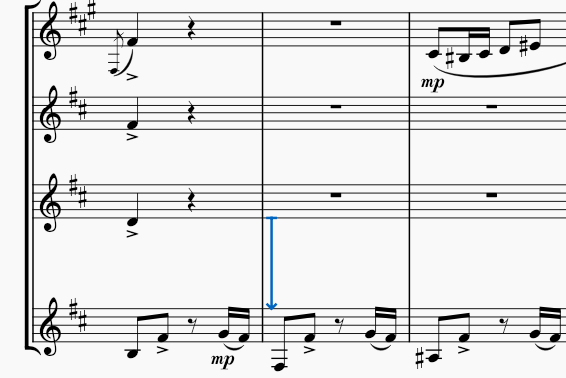
Pour ajouter un espaceur à votre partition, sélectionnez une mesure puis cliquez sur l’icône appropriée dans la palette Mise en page :
![]()
Vous pouvez aussi cliquer/déplacer un espaceur vers la mesure de destination de votre partition.
Une fois que vous avez ajouté un espaceur, vous pouvez ajuster sa hauteur en le sélectionnant et en faisant glisser sa poignée d’ajustement ; ou en utilisant le paramètre Hauteur dans le panneau Propriétés. Il y a trois types différents d’espaceurs et le réglage de hauteur a des effets différents en fonction du type d’espaceur :
- Espaceur au-dessous de la portée : s’assure qu’il y a au minimum la valeur de l’espacement spécifié au-dessous de la portée
- Espaceur au-dessus de la portée : s’assure qu’il y a au minimum la valeur de l’espacement spécifié au-dessus de la portée
- Espaceur de portée fixe : s’assure que l’espacement au-dessous de la portée est exactement celui qui a été spécifié.
L’espaceur agit à l’intérieur d’un système quand il est ajouté entre portées d’un système. L'Espaceur au-dessous de la portée et l'Espaceur de portée fixe ont un effet entre les systèmes quand ils sont appliqués sur la portée basse d’un système ; l'Espaceur au-dessus de la portée fait de même quand il est ajouté à la portée haute d’un système.
Cadres verticaux
Un cadre vertical est une boîte qui peut être placée entre les systèmes d’une partition. Bien que les cadres verticaux puissent être laissés vides et ainsi fonctionner de manière similaire à un espaceur, l’objet principal des cadres verticaux est d’ajouter du texte ou des images. Pour plus d’information, voir Utiliser des cadres pour ajouter du contenu.

Séparateurs de systèmes
Dans une partition pour ensemble musical où plusieurs systèmes sont affichés dans une même page, on peut utiliser une paire de barres diagonales pour aider à distinguer la séparation entre les systèmes.
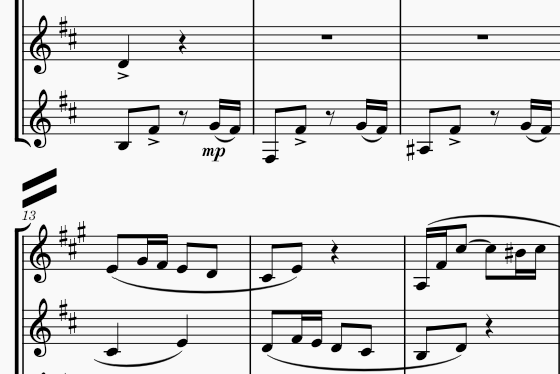
MuseScore Studio peut les ajouter automatiquement via Format → Style → Système. Vous pouvez activer indépendamment les séparateurs de Gauche et Droite. Pour chacun, vous pouvez personnaliser un certain nombre de paramètres :
- Symbole : choisissez entre Séparateur de systèmes, Séparateur de systèmes long et Séparateur de systèmes extra-long
- Décalage horizontal : distance par rapport à la position par défaut (= alignée sur la marge de page correspondante)
- Décalage vertical : distance par rapport à la position par défaut (= centrée entre les systèmes).
Utilisation pratique
Les fonctionnalités ci-dessus peuvent être utilisées pour réaliser un certain nombre de tâches communes.
Placer moins de systèmes dans une page
Pour placer un nombre moins important de systèmes dans une page, ajoutez simplement un saut de page au système ou au cadre que vous voulez voir apparaître en dernier sur la page.
Placer davantage de systèmes dans une page
Comme pour l’espacement horizontal, il n'est pas toujours possible de faire rentrer plus de systèmes dans une page que le paramétrage en cours le permet. Vous pouvez aussi envisager, au niveau de l’ensemble de la partition, d’utiliser une taille de portée plus petite, de réduire la distance minimum d’un système ou d’appliquer d’autres modifications de style. Cependant, dans quelques cas, il est possible de faire tenir plus de systèmes sur une page en réduisant manuellement la distance entre des systèmes spécifiques.
Pour réduire la distance entre deux systèmes spécifiques, ajoutez l'Espaceur de portée fixe au bas de la portée du haut puis paramétrez sa hauteur comme souhaité. Si la réduction permet de placer un nouveau système sur la page, cela sera fait automatiquement.
Ajuster l’espacement sur les pages clairsemées
MuseScore Studio tente de répartir les systèmes et les portées pour remplir une page (pour plus d’informations, voir Espacement vertical). Selon que vous activez ou désactivez la justification verticale, cependant, les pages qui sont particulièrement clairsemées peuvent s'afficher de façon bizarre. C’est particulièrement commun pour la dernière page d’une partition où d’autres systèmes auraient pu être casés.
Dans la plupart des situations, on peut obtenir de bons résultats en planifiant les sauts de page/système tout au long de la partition pour éviter ces pages excessivement clairsemées. Mais dans les cas où cela n’est pas possible, vous aurez besoin de décider où placer de l’espacement supplémentaire — uniquement en toute fin de page ; en le répartissant entre le haut et le bas ; en le dispersant entre systèmes ; voire également entre portées.
Pour appliquer tout l’espacement supplémentaire en bas de la page, une des solutions est d’ajouter l'Espaceur au-dessous de la portée sous le dernier système et d’ajuster sa hauteur à la distance appropriée pour remplir l’espace que vous souhaitez garder dessous. Une autre option est de réduire la Distance max. entre systèmes, ou bien la Distance max. du remplissage de la page (voir Espacement vertical). Ces réglages peuvent aussi affecter d’autres pages mais, dans la plupart des cas, ils ne seront pertinents que pour les pages spécialement clairsemées.
Pour appliquer un espacement supplémentaire en haut de page, vous pouvez ajouter l'Espaceur au-dessus de la portée sur le premier système.
Pour modifier la distribution de l’espace entre les systèmes et entre les portées au sein des systèmes, vérifiez que l'option Activer la justification verticale des portées est cochée dans Format → Style → Page, puis ajustez le Facteur de distance entre systèmes. Une valeur de 1,0 signifie que l’espacement est équitablement distribué à l’intérieur et entre les systèmes. Des valeurs plus grandes feront que l’espacement disponible sera davantage attribué entre systèmes plutôt qu’à l’intérieur de ceux-ci.
Ajuster l’espacement entre systèmes spécifiques
Pour ajouter de l’espace entre deux systèmes spécifiques, ajoutez l'Espaceur au-dessous de la portée sur la portée basse du système supérieur ou l'Espaceur au-dessus de la portée sur la portée haute du système inférieur.
Ajuster l’espacement entre portées spécifiques
Pour ajouter de l’espace entre des portées spécifiques au sein d’un seul système, ajoutez l'Espaceur au-dessous de la portée à la portée du haut ou l'Espaceur au-dessus de la portée à la portée inférieure.
Pour ajouter un espace spécifique sur l’ensemble des systèmes — comme pour séparer l’accompagnement piano des portées de chant choral — faites un clic droit sur la portée inférieure, sélectionnez Propriétés de Portée / Partie et augmentez la valeur du paramètre Distance supplémentaire au-dessus de la portée.
Utiliser des cadres pour ajouter du contenu
[Avis aux lecteurs : vous pouvez signaler les coquilles/erreurs trouvées dans ce manuel sur la page ‘documentation’ du forum.]
Vue d’ensemble
Un cadre et un espace rectangulaire dans lequel on peut insérer un ou plusieurs objets texte ou images. Dans la fenêtre de la partition, les côtés du cadre sont marqués par des lignes en pointillé (elles ne seront pas visibles dans une partition imprimée).
Un cadre peut être de trois types :
- Cadre vertical : rectangle de pleine largeur qui peut être inséré avant le premier système, après le dernier système ou entre systèmes ; il peut contenir plusieurs objets texte et/ou images.
- Cadre de texte : rectangle de pleine largeur qui peut être inséré avant le premier système, après le dernier système ou entre systèmes ; il ne peut contenir qu'un seul objet texte.
- Cadre horizontal : rectangle placé entre deux mesures ; il peut contenir plusieurs objets texte et/ou images.
Remarque : bien que l’on puisse utiliser des cadres pour créer un espacement supplémentaire entre systèmes, il est préférable d’utiliser les espaceurs dans ce but.
Usages des cadres
Des cadres peuvent être utilisés pour :
- Afficher les informations en début de la partition de type titre, sous-titre, compositeur, parolier, arrangeur, etc. Cela est réalisé automatiquement pour les nouvelles partitions si on complète les informations associées dans la page 2 de la Fenêtre de dialogue Nouvelle partition
- Afficher des informations sur des mouvements au sein d’une partition
- Afficher les paroles à la fin d’une chanson
-
Créer un espace vide avant un coda.
Etc..
Ajouter des cadres avant, entre ou après un système
Cadres de texte
Un cadre de texte est un rectangle de pleine largeur qui peut être placé : soit avant le premier système, soit après le dernier système, soit entre systèmes. Seul un bloc de texte unique peut être ajouté à ce type de cadre. La hauteur du cadre est automatiquement ajustée à la hauteur du bloc de texte qu’il contient.
Ajouter un cadre de texte
- Sélectionnez une mesure ou un cadre
- Appliquez l’une des méthodes suivantes :
- Dans la barre de menu, sélectionnez Ajouter → Cadres → Insérer un cadre de texte
- Dans la palette Mise en page, cliquez sur l’icône Insérer un cadre de texte
- Utilisez un raccourci clavier personnalisé Insérer un cadre de texte (vous pouvez le paramétrer dans la fenêtre de dialogue Préférences: Raccourcis).
Si la mesure sélectionnée est la première dans un système, le cadre sera simplement inséré au-dessus du système. Si la mesure sélectionnée n’est pas la première, cela commencera un nouveau système avec le cadre placé au-dessus
Ajouter du texte
Pour ajouter un bloc de texte dans le cadre de texte :
- Faites un double clic sur le cadre ; ou faites un clic droit et choisissez Éditer l’élément ; ou sélectionnez le cadre et utilisez le raccourci F2 ou Alt+Maj+E
- Saisissez le texte souhaité.
Le texte est en style Cadre par défaut mais vous pouvez le changer en utilisant Style de texte dans l’onglet Texte du panneau Propriétés.
Cadres verticaux
Un cadre vertical est un rectangle de pleine largeur qui est placé : soit avant le premier système, soit après le dernier système, soit entre systèmes. Plusieurs objets texte et/ou des images peuvent y être ajoutés.
Ajouter un cadre vertical
- Sélectionnez une mesure ou un cadre
- Appliquez l’une des méthodes suivantes :
- Dans la barre de menu, sélectionnez Ajouter → Cadres → Insérer un cadre vertical
- Dans la palette Mise en page, cliquez sur l’icône Insérer un cadre vertical
- Utilisez un raccourci clavier personnalisé Insérer un cadre vertical (vous pouvez le paramétrer dans la fenêtre de dialogue Préférences: Raccourcis).
Si la mesure sélectionnée est la première dans un système, le cadre sera simplement inséré au-dessus du système. Si la mesure sélectionnée n’est pas la première, cela commencera un nouveau système avec le cadre placé au-dessus
Ajouter du texte
Pour ajouter un bloc de texte dans le cadre vertical, appliquez une des méthodes suivantes :
- Faites un clic droit sur le cadre, sélectionnez Ajouter puis choisissez une des options (Texte, Titre, Sous-titre, Compositeur, Parolier, Nom de partie)
- Sélectionnez le cadre et depuis la barre de menu ouvrez Ajouter → Texte puis choisissez une des cinq premières options (Titre, Sous-titre, Compositeur, Parolier, Nom de partie)
- Sélectionnez le cadre et utilisez les raccourcis claviers pour ajouter les blocs de texte applicables (vous pouvez les voir dans la fenêtre de dialogue Préférences: Raccourcis).
Ajouter une image
- Faites un clic droit sur le cadre vertical
- Sélectionnez Ajouter → Image
- Recherchez et ajoutez l’image dans la fenêtre Insérer une image.
Taille
La hauteur du cadre vertical est automatiquement ajustée à la hauteur du bloc de texte (ou de l’image) qu’il contient. Mais vous pouvez paramétrer cela en utilisant le paramètre Hauteur dans l’onglet Cadre vertical du panneau Propriétés ou à l’aide de la poignée d’ajustement.
Position et alignement du contenu
La position d’un objet texte (ou image) qui jouxte directement la bordure d’un cadre vertical ou de texte peut être modifiée en ajustant les marges concernées (gauche, droite, haute, basse) dans l’onglet Cadre vertical ou Cadre de texte du panneau Propriétés.
Par exemple, un objet aligné à gauche et en haut peut être déplacé par rapport à ces bordures en augmentant la Marge droite et/ou la Marge haut, etc.
Espacement
Dans l’onglet Cadre vertical ou Cadre de texte du panneau Propriétés, ajustez Espace au-dessus et Espace au-dessous pour créer un espace supplémentaire au-dessus/au-dessous du cadre.
Ajouter des cadres entre des mesures
Cadres horizontaux
Un cadre horizontal est utilisé pour créer un espace entre des mesures d’un système particulier, avec du contenu optionnel en texte ou image.
Ajouter un cadre horizontal
- Sélectionnez une mesure
- Appliquez l’une des méthodes suivantes :
- Dans la barre de menu, sélectionnez Ajouter → Cadres → Insérer un cadre horizontal
- Dans la palette Mise en page, cliquez sur l’icône Insérer un cadre horizontal
- Utilisez un raccourci clavier personnalisé Insérer un cadre horizontal (vous pouvez le paramétrer dans la fenêtre de dialogue Préférences: Raccourcis).
Le cadre est inséré entre la mesure sélectionnée et la suivante.
Ajouter du texte
Pour ajouter un bloc de texte dans le cadre horizontal, faites un clic droit sur le cadre et sélectionnez Ajouter → Texte.
Ajouter une image
- Faites un clic droit sur le cadre vertical
- sélectionnez Ajouter → Image
- Recherchez et ajoutez l’image dans la fenêtre Insérer une image.
Taille
Vous pouvez ajuster la largeur du cadre dans l’onglet Cadre horizontal du panneau Propriétés.
Espacement
Vous pouvez ajuster l’espace de chaque côté du cadre horizontal en utilisant Écart de gauche et Écart de droite dans l’onglet Cadre horizontal du panneau Propriétés.
Autre propriété du cadre horizontal
- Afficher les crochets, les clefs et les armures dans la mesure suivante
Voir aussi
Utiliser des images
[Avis aux lecteurs : vous pouvez signaler les coquilles/erreurs trouvées dans ce manuel sur la page ‘documentation’ du forum.]
Des images peuvent être insérées dans des partitions en les liant à des objets de notation ou à des cadres.
Les formats suivants sont supportés : SVG (*.svg), PNG (*.png), JPEG (*.jpg et *.jpeg), Bitmap (*.bmp), et TIFF (*.tif et *.tiff).
Remarques : (1) SVG est le format recommandé car il vous permet d'ajuster la taille de l'image sans aucune perte de définition. Notez que les fonctions de shading, blurring, clipping et masking ne sont pas prises en charg. (2) PNG supporte la transparence. (3) Les formats GIF (.gif), WebP (.webp) et X PixMap (*.xpm) ne sont pas supportés.
Utiliser des images
Importer des images
Pour ajouter une image à un cadre vertical ou horizontal :
- Faites un clic droit sur le cadre, sélectionner Ajouter puis Image.
Pour attacher une image à un objet de notation :
- Faites glisser le fichier image depuis l'extérieur de MuseScore Studio et déposez-le sur une note, un silence ou une mesure.
Remarque : utilisez la méthode précédente pour des petites images associées à des portées musicales, comme des symboles.
Sauvegarder des images dans des palettes
Pour intégrer une image importée dans une palette, voir Ajouter des éléments à partir de votre partition.
Copier des images importées
Une fois que l'image a été importée dans la partition, elle peut être copiée/coupée et collée dans une autre localisation, comme un cadre, une note ou un silence, en utilisant les commandes et la procédure standard (voir Copier et coller).
Ajuster des images
Changer la hauteur et la largeur de l'image
Sélectionnez l'image et utiliser l'une ou l'autre des méthodes suivantes :
- Faites glisser l'une et/ou l'autre des poignées d'ajustement.
- Éditez les paramètres de “hauteur/largeur d'image” dans la section Image du panneau Propriétés.
Tant que le symbole cadenas est actif (coloré en bleu dans Propriétés : Image), le ratio visuel (hauteur/largeur) de l'image sera conservé. Si vous voulez ajuster un côté indépendamment de l'autre, cliquez sur le cadenas pour le désactiver (coloré en gris).
Échelle d'image
Pour mettre à l'échelle une image à la hauteur du cadre qui la contient :
- Ajustez le cadre à la hauteur désiré
- Cochez “Redimensionner à la taille du cadre” dans la section Image du panneau Propriétés.
Tant que l'option “Redimensionner à la taille du cadre” reste cochée, la taille de l'image suivra la hauteur de cadre.
Ajuster la position d'une image
L'image peut être repositionnée en la faisant glisser ou en ajustant ses paramètres de décalage dans la section Apparence du panneau Propriétés. Ctrl+R restaure l'image à sa position par défaut.
Propriétés d'image
Les propriétés d'une image sélectionnée peuvent être ajustées dans la section Image du panneau Propriétés.
- Hauteur de l'image / Cadenas / Largeur de l'image : ajustent les dimensions de l'image. Le cadenas, qui est actif par défaut, assure que le ratio visuel est conservé.
- Redimensionner à la taille du cadre : voir Échelle d'image (plus haut).
-
Utiliser la hauteur d'interligne de portée : quand l'option est cochée (réglage par défaut), la proportion de l'image est automatiquement ajustée au réglage d'échelle défini dans Format → Paramètres de la page et utilise l'unité d'interligne de portée, Sp. Si l'option n'est pas cochée, la taille de l'image est en mm et n'est pas proportionnelle à l'échelle. Voir
Notions de mise en page.
Cette image a une hauteur de 4 Sp qui lui permet de tenir parfaitement dans l'espace entre les lignes inférieure et supérieure d'une portée de 5 lignes. L'option "Utiliser la hauteur d'interligne de portée" est cochée afin qu'elle soit affichée proportionnellement à l'échelle de la portée.
Voir aussi
- Utiliser les palettes pour s'informer sur la façon d'appliquer des objets palette.
Utiliser des sections pour séparer mouvements ou chansons
[Avis aux lecteurs : vous pouvez signaler les coquilles/erreurs trouvées dans ce manuel sur la page ‘documentation’ du forum.]
Vue d’ensemble
Un saut de section est utilisé pour diviser la partition en deux sections séparées, comme cela peut être nécessaire dans une suite musicale, par exemple.
Dans l’exemple de partition suivant, il y a un saut de section à la fin du premier système, suivi par un cadre de texte fournissant le titre du mouvement suivant.

Caractéristiques
Un saut de section a les caractéristiques suivantes :
- La mesure qui suit le point d’application est forcée à commencer un nouveau système (comme un saut de système)
- La lecture s’arrête pendant une pause de durée ajustable entre les mouvements
- Il est possible de recommencer la numérotation de mesure
- Il est possible d’afficher le nom complet de l’instrument (comme sur le premier système de la partition).
Ces options sont détaillées dans les Propriétés de saut de section (plus loin).
Indications de tempo et armures
Si le début d’une nouvelle section est accompagné d’un changement de tempo ou d’armure, il n’y aura pas d’armure de précaution à la fin de la section précédente.
Ajouter un saut de section
Pour ajouter un saut de section, sélectionnez une mesure, une barre de mesure (ou n’importe quel élément dans une mesure) puis cliquez sur l’icône Saut de section dans la palette Mise en page. Vous pouvez substituer la dernière action avec un raccourci personnalisé si souhaité (voir Préférences : Raccourcis).
Propriétés de saut de section
Les propriétés de saut de section suivantes sont paramétrables (après avoir sélectionné le saut de section) dans la partie Saut de section du panneau Propriétés.
Pause de lecture
Pour ajuster la durée de la pause de lecture de la partition après un saut de section, éditez Pause avant lecture de la nouvelle section.
Nom des instruments
Pour afficher le nom des instruments en version longue sur le premier système qui suit le saut de section, assurez-vous que Démarrer avec les noms longs d’instruments est coché.
Numérotation des mesures
Pour redémarrer la numérotation des mesures après le saut de section, assurez-vous que Réinitialiser la numérotation des mesures est coché.
D’autres paramètres pour les numéros de mesures sont disponibles dans la fenêtre de dialogue Propriétés de la mesure.